Win10截图快捷键汇总及使用教程
时间:2025-09-06 11:58:46 325浏览 收藏
还在苦恼Win10截图方式太少?本文为你整理了一份超全的Win10截图快捷键攻略,助你轻松玩转各种截图场景!告别繁琐操作,只需记住几个快捷键,就能快速捕捉屏幕精彩瞬间。无论是全屏截图、活动窗口截图,还是自定义区域截图,都能轻松搞定。本文详细介绍了PrintScreen、Win + PrtSc、Alt + PrtSc、Win + Shift + S、Win + W等多种快捷键的使用方法,更有QQ、微信、WPS等第三方软件的快捷截图技巧分享。还在等什么?赶快收藏这份Win10截图秘籍,让你的工作效率瞬间提升!
Windows 10支持多种截图方式:1. 按PrintScreen键复制全屏到剪贴板;2. Win + PrtSc自动保存全屏截图至图片文件夹;3. Alt + PrtSc截取当前活动窗口;4. Win + Shift + S调用截图工具栏进行区域或窗口截图;5. Win + W打开截图和草图应用进行高级编辑;6. 第三方软件如QQ(Ctrl + Alt + A)、微信(Alt + A)、WPS(Ctrl + Alt + X)提供自定义快捷截图功能。
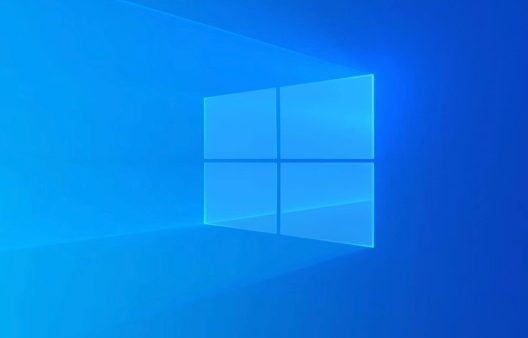
如果您需要在Windows 10系统中快速截取屏幕画面,可以通过多种快捷键组合实现不同类型的截图操作。以下是具体的解决方案:
本文运行环境:Dell XPS 13,Windows 10
一、使用PrintScreen键进行全屏截图
该方法适用于快速捕获整个屏幕的内容,并将其复制到剪贴板以便后续粘贴使用。
1、按下键盘上的PrintScreen键(部分键盘标注为PrtSc)。
2、打开画图、Word或其他图像处理软件。
3、使用快捷键Ctrl + V粘贴截图并进行保存或编辑。
二、使用Win + PrintScreen组合键自动保存全屏截图
此方法可将整个屏幕截图直接保存为图片文件,无需手动粘贴。
1、同时按下Win + PrintScreen键。
2、屏幕会短暂变暗表示截图成功。
3、截图将自动保存至“图片”文件夹下的“屏幕截图”目录中,文件名为“屏幕截图(number)”。
三、使用Alt + PrintScreen组合键截取活动窗口
该方式用于仅捕获当前处于焦点状态的窗口画面,适合需要突出某个应用程序界面的场景。
1、确保目标窗口处于激活状态。
2、同时按下Alt + PrintScreen键。
3、前往画图或其他图像软件,按Ctrl + V粘贴并保存图像。
四、使用Win + Shift + S调用截图工具栏
该快捷键可激活系统自带的截图工具栏,支持多种截图模式,灵活性高。
1、按下Win + Shift + S组合键。
2、屏幕变暗后,鼠标指针变为十字形,可选择矩形截图、自由形状截图、窗口截图或全屏截图模式。
3、完成选择后,截图内容将复制到剪贴板,可通过粘贴操作使用。
五、通过Win + W打开截图和草图应用
此方法启动完整的“截图和草图”应用程序,提供更多编辑功能。
1、按下Win + W键。
2、在弹出的工具栏中点击“全屏截图”或“区域截图”按钮。
3、截图完成后,图像将自动导入编辑界面,可进行标注、裁剪等操作。
六、使用第三方软件的截图快捷键
许多常用软件提供自定义截图功能,可在不切换窗口的情况下快速截屏。
1、若已安装QQ,可按下Ctrl + Alt + A进行矩形截图。
2、若使用微信桌面版,可按下Alt + A快速截图。
3、若使用WPS Office,可按下Ctrl + Alt + X启动其截图功能。
今天关于《Win10截图快捷键汇总及使用教程》的内容介绍就到此结束,如果有什么疑问或者建议,可以在golang学习网公众号下多多回复交流;文中若有不正之处,也希望回复留言以告知!
-
501 收藏
-
501 收藏
-
501 收藏
-
501 收藏
-
501 收藏
-
165 收藏
-
150 收藏
-
362 收藏
-
342 收藏
-
226 收藏
-
317 收藏
-
175 收藏
-
157 收藏
-
193 收藏
-
269 收藏
-
400 收藏
-
378 收藏
-

- 前端进阶之JavaScript设计模式
- 设计模式是开发人员在软件开发过程中面临一般问题时的解决方案,代表了最佳的实践。本课程的主打内容包括JS常见设计模式以及具体应用场景,打造一站式知识长龙服务,适合有JS基础的同学学习。
- 立即学习 543次学习
-

- GO语言核心编程课程
- 本课程采用真实案例,全面具体可落地,从理论到实践,一步一步将GO核心编程技术、编程思想、底层实现融会贯通,使学习者贴近时代脉搏,做IT互联网时代的弄潮儿。
- 立即学习 516次学习
-

- 简单聊聊mysql8与网络通信
- 如有问题加微信:Le-studyg;在课程中,我们将首先介绍MySQL8的新特性,包括性能优化、安全增强、新数据类型等,帮助学生快速熟悉MySQL8的最新功能。接着,我们将深入解析MySQL的网络通信机制,包括协议、连接管理、数据传输等,让
- 立即学习 500次学习
-

- JavaScript正则表达式基础与实战
- 在任何一门编程语言中,正则表达式,都是一项重要的知识,它提供了高效的字符串匹配与捕获机制,可以极大的简化程序设计。
- 立即学习 487次学习
-

- 从零制作响应式网站—Grid布局
- 本系列教程将展示从零制作一个假想的网络科技公司官网,分为导航,轮播,关于我们,成功案例,服务流程,团队介绍,数据部分,公司动态,底部信息等内容区块。网站整体采用CSSGrid布局,支持响应式,有流畅过渡和展现动画。
- 立即学习 485次学习
